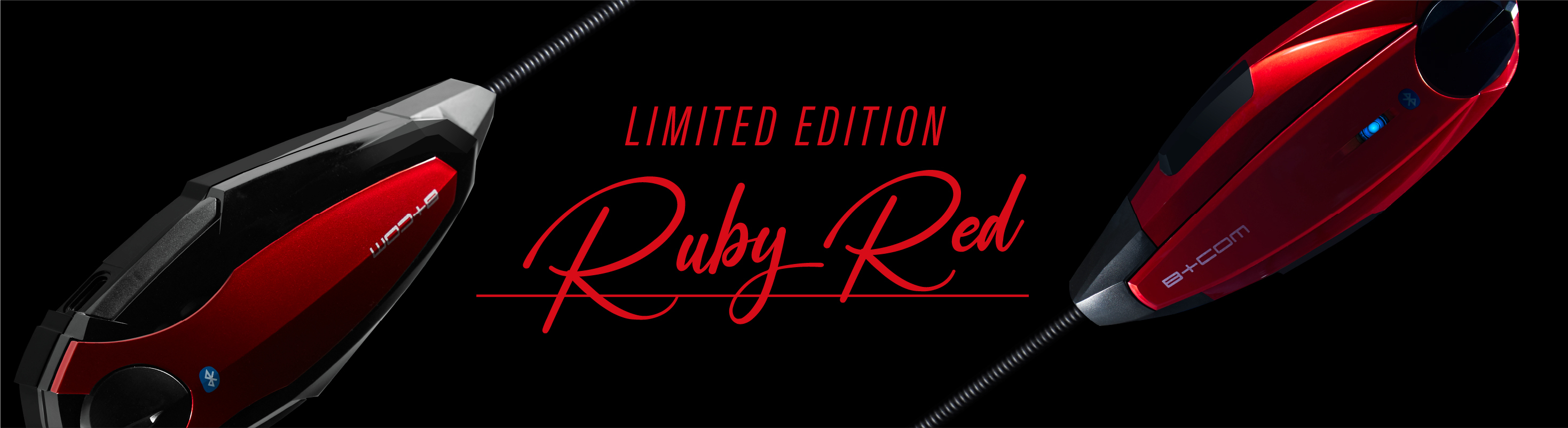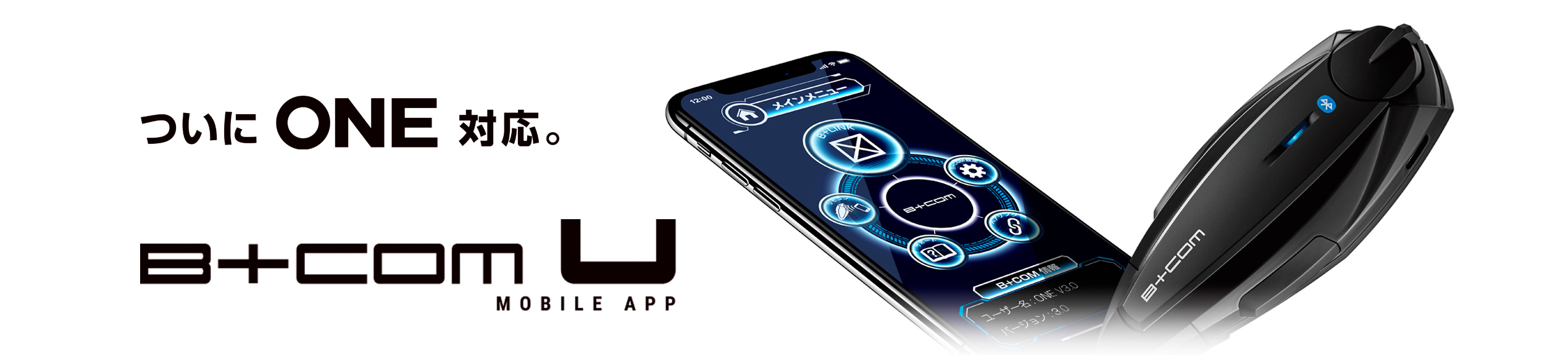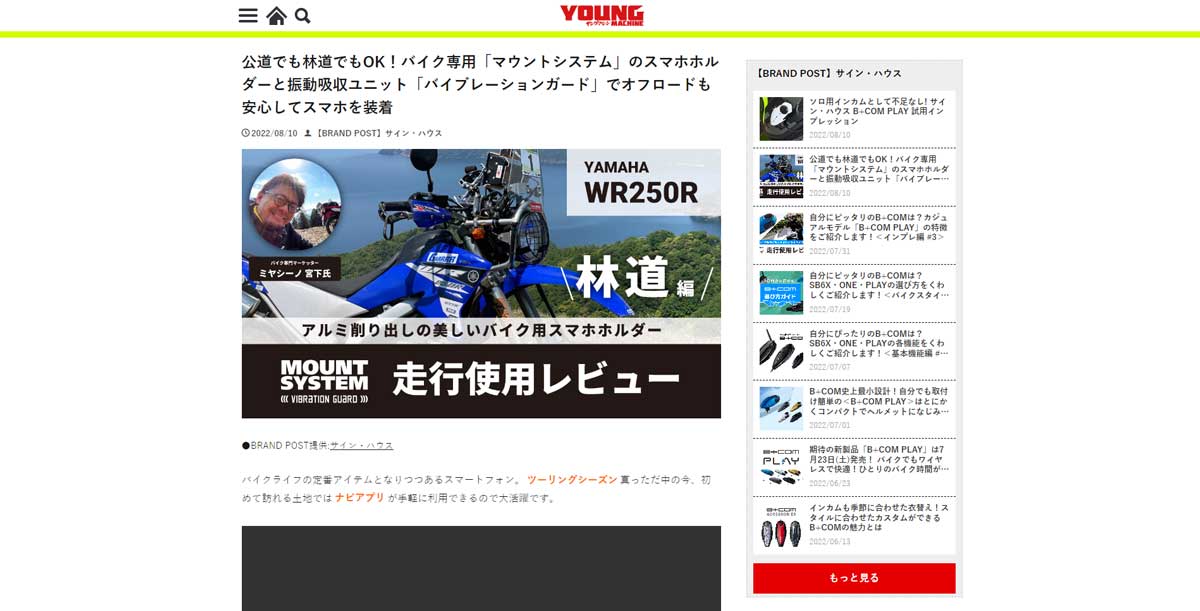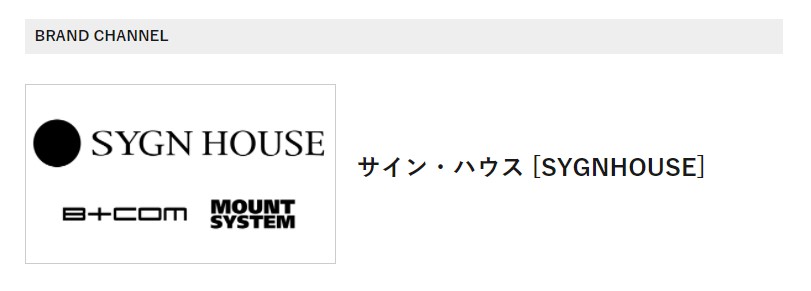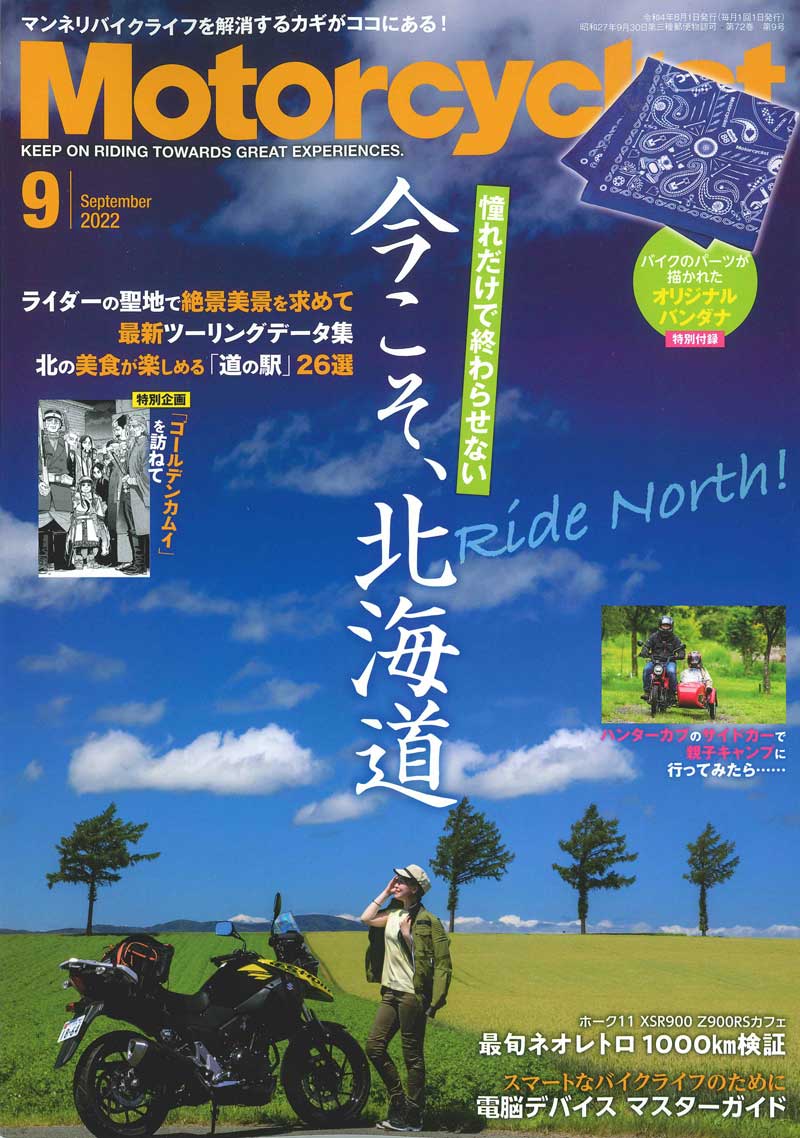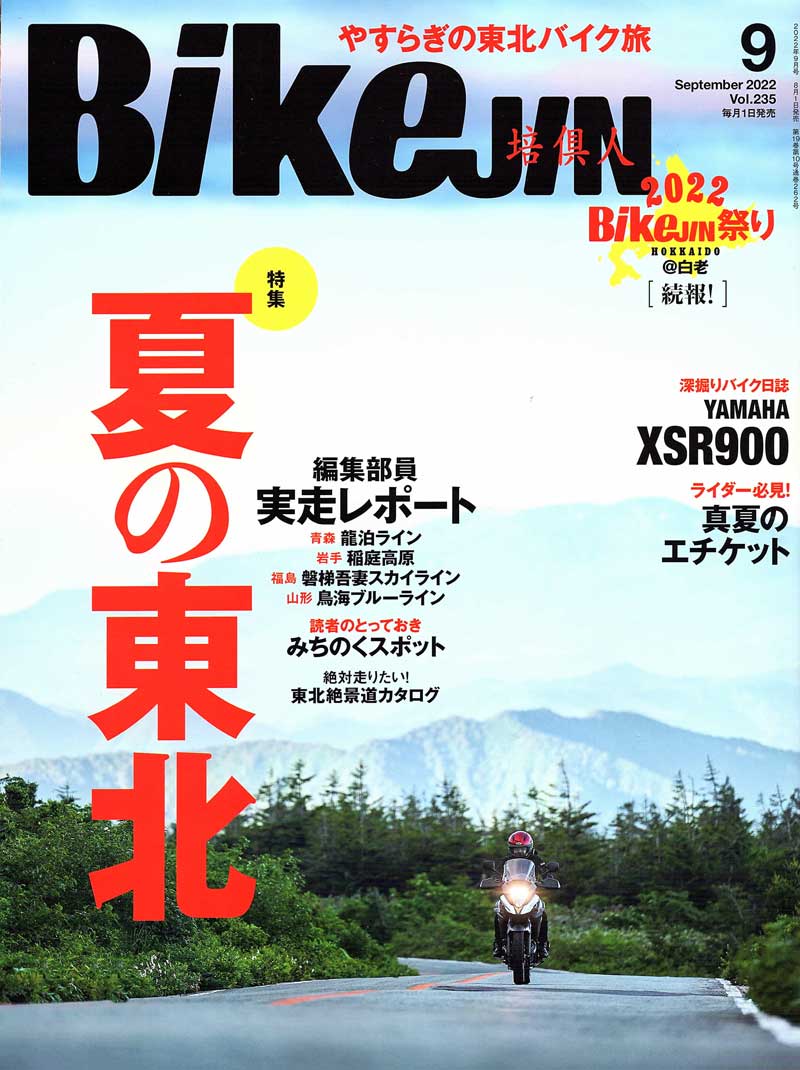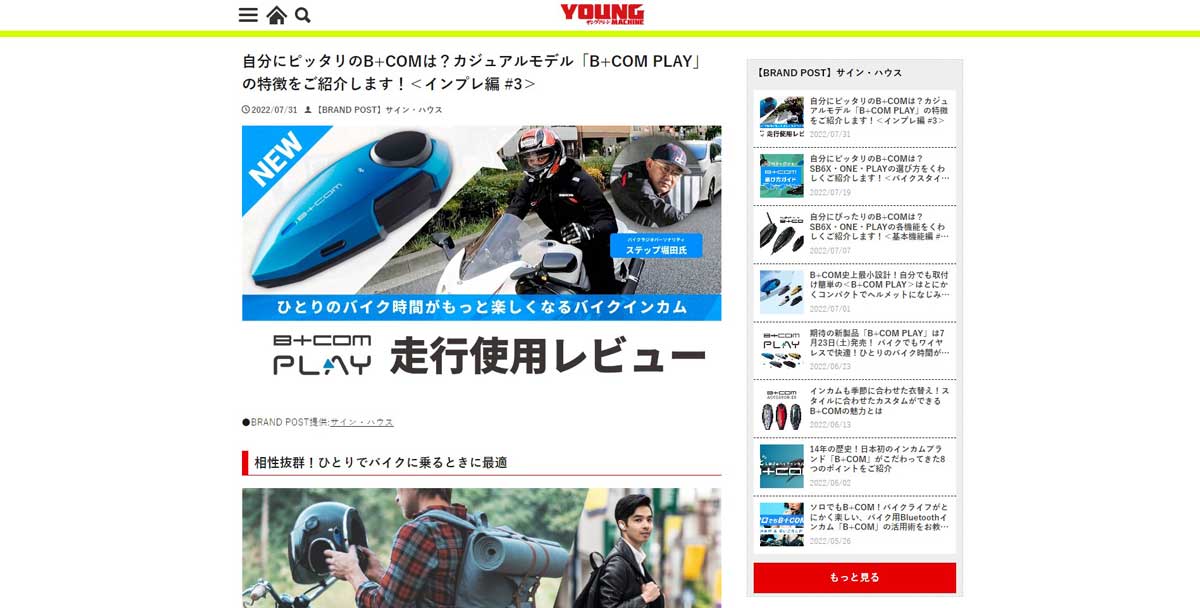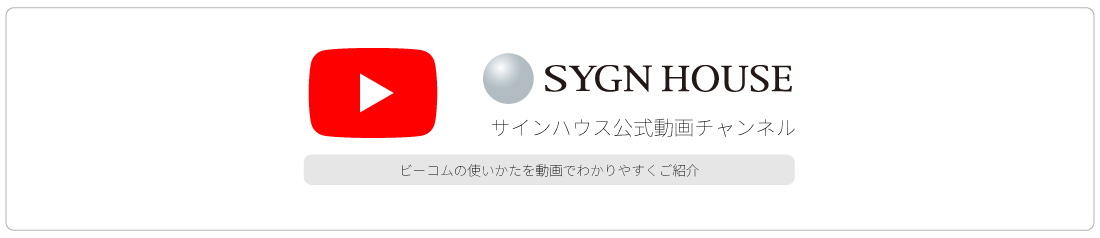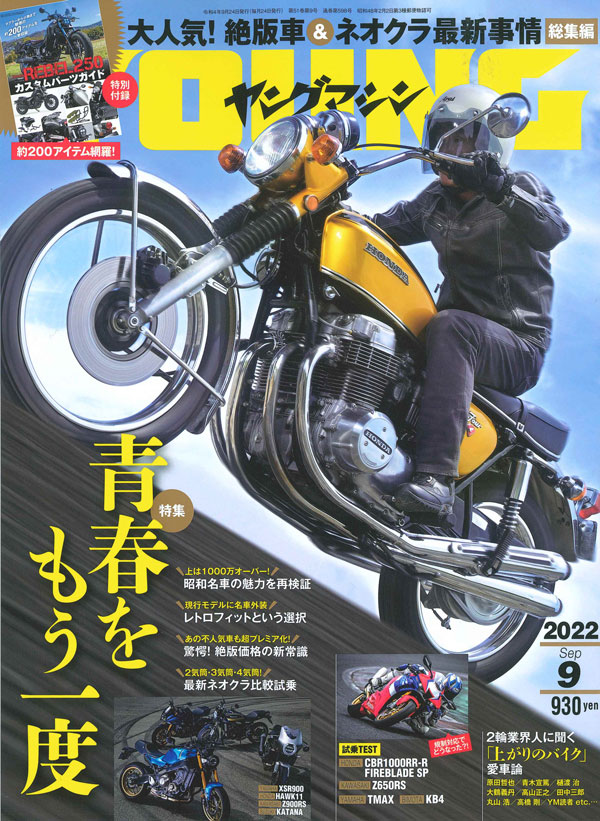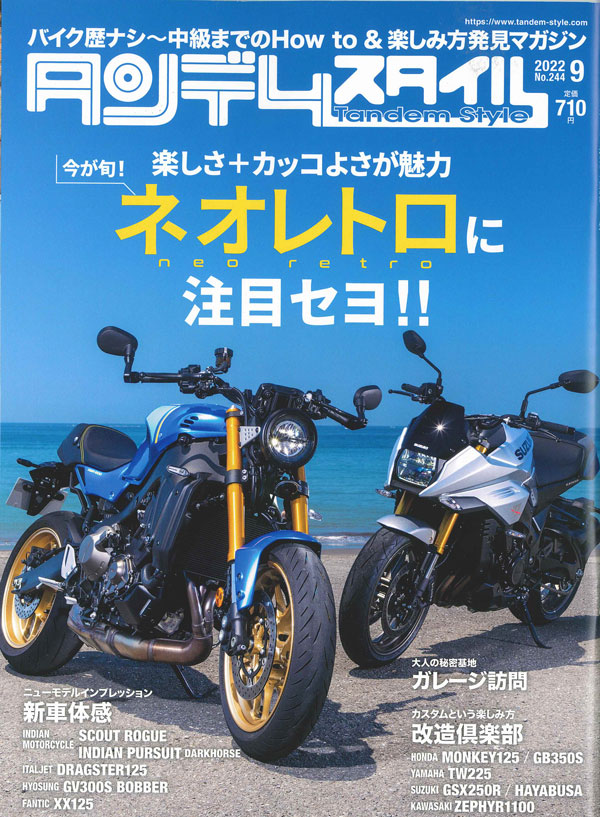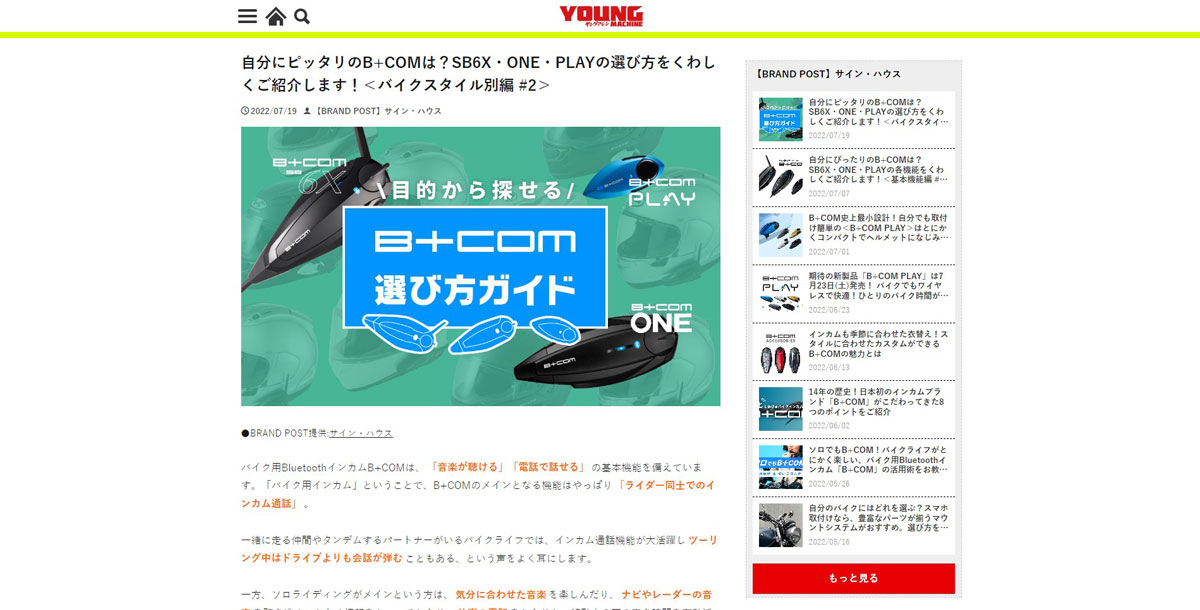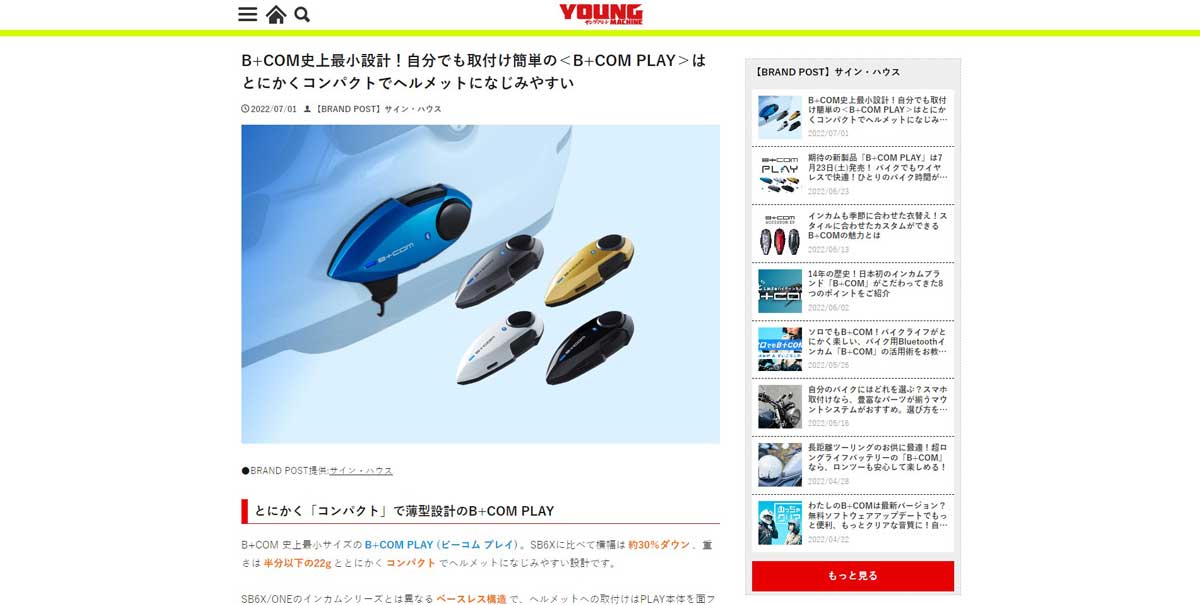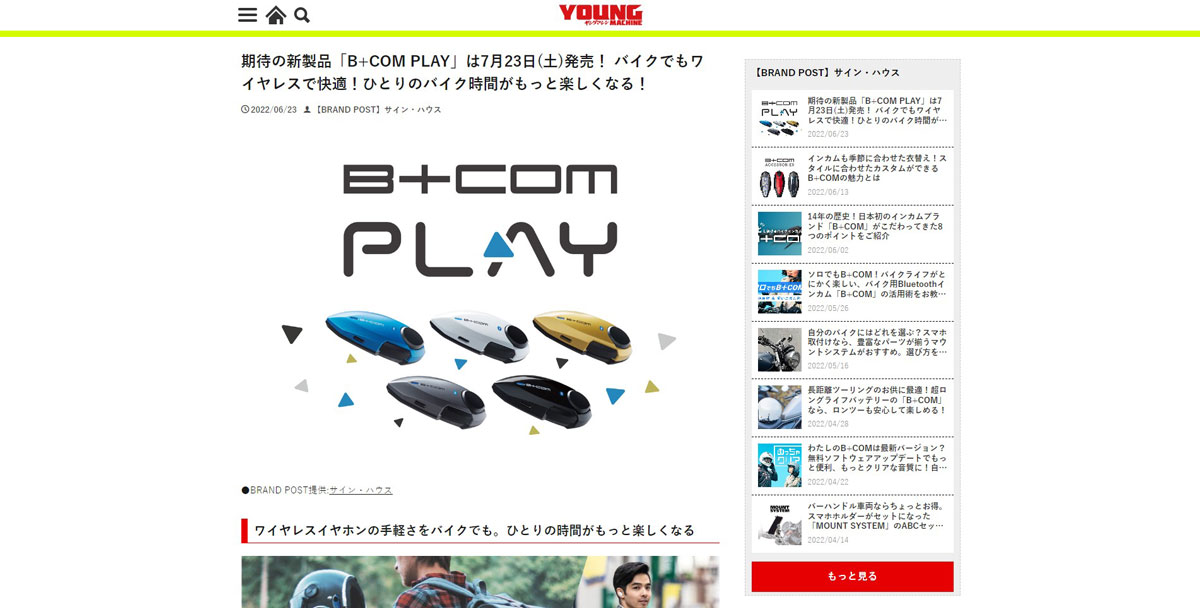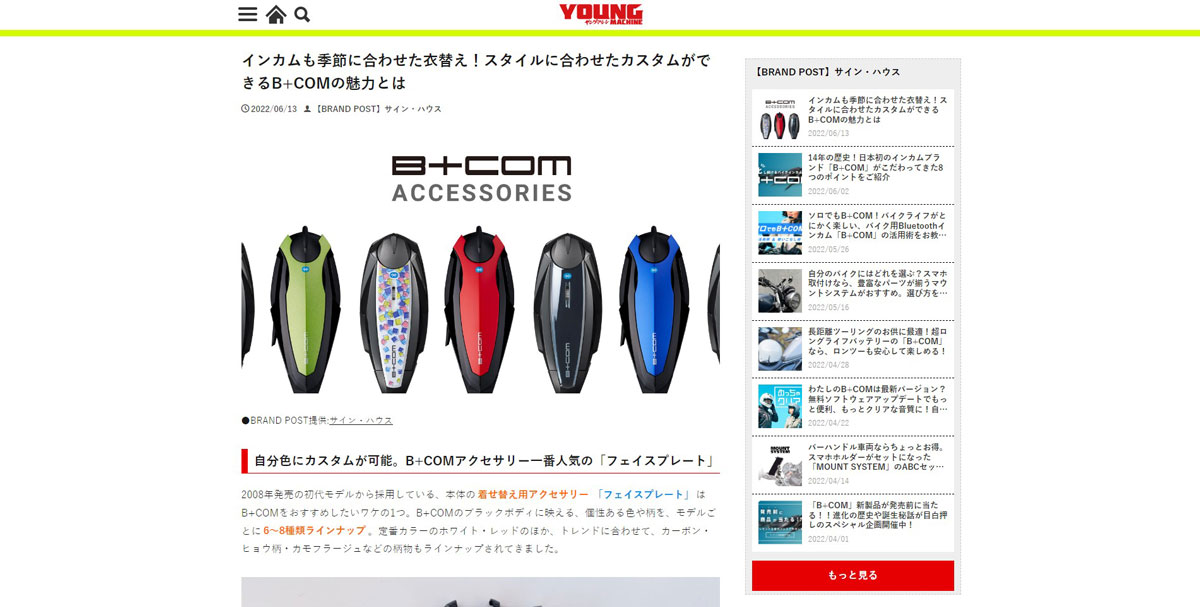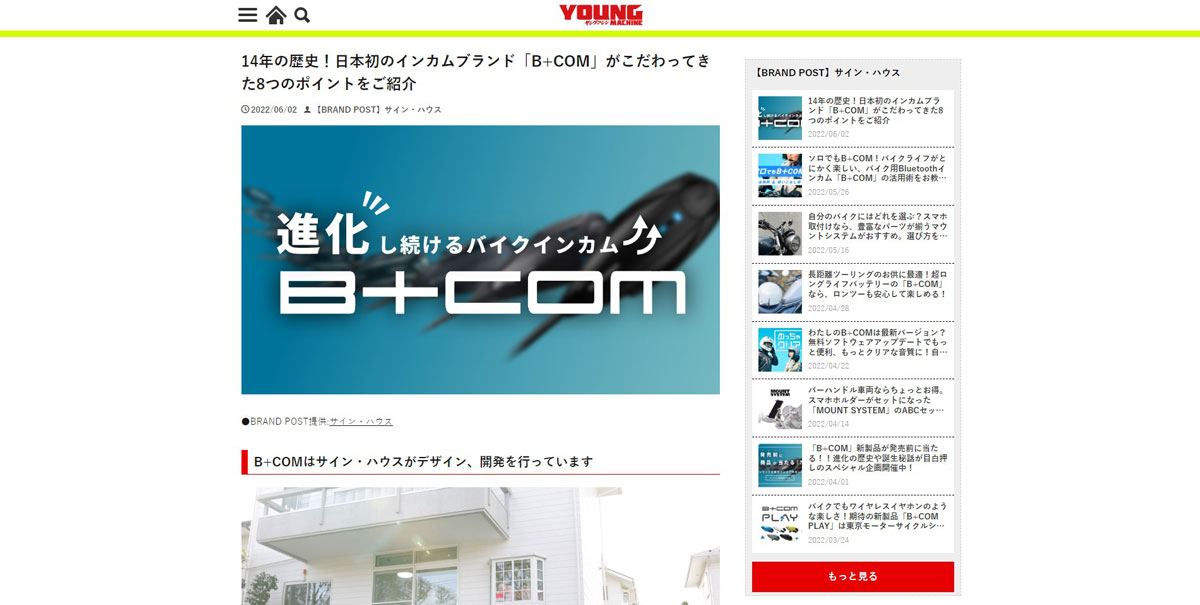オートバイメディアの「WEBヤングマシン」様にて、サインハウスブランドチャンネル記事が公開されました。
第35回目の記事では、「MOUNT SYSTEM」のスマホホルダーと、振動吸収ユニット「VIBRATION GUARD (バイブレーションガード)」のふたつをご紹介。
路面からの振動が激しい林道での走行使用、ぜひ動画とあわせてご覧ください!
▼ 第35回記事はこちら
B+COMやMOUNT SYSTEMなどの最新製品情報や、知っておくとお得な情報などさまざまなコンテンツをお届けしていきますので、ぜひお楽しみに!
▼ ブランドチャンネルはこちら